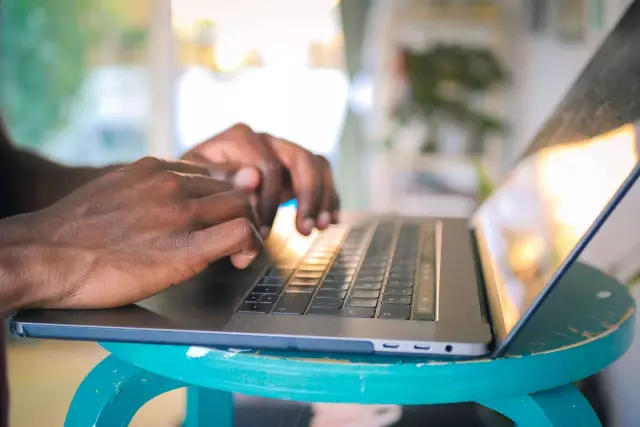7-Zip бол ихэвчлэн файлуудыг архивлах (шахах) зориулалттай түгээмэл програм юм. Гэхдээ үүнийг олон дэвшилтэт хэрэглэгчид гүйцэтгэлийг хэмжих, үнэлэх, өөрөөр хэлбэл тодорхой компьютерийг туршихад ашигладаг. Тусгай хэрэгсэл байхгүй үед энэ функцийг ашиглах нь маш тохиромжтой байдаг.
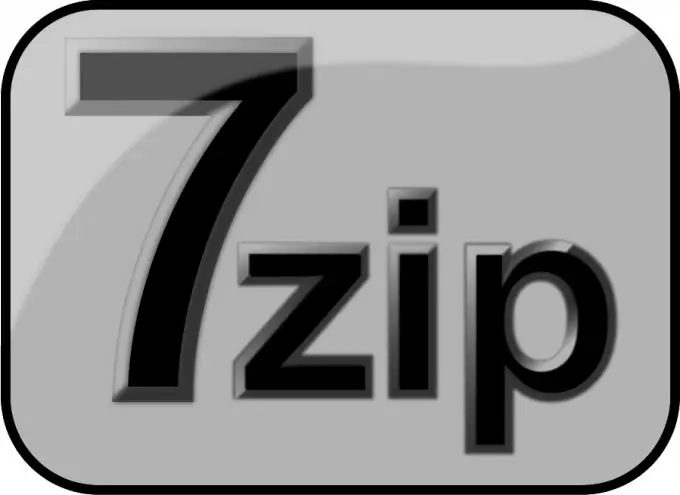
Шаардлагатай
- - Windows үйлдлийн систем;
- - 7-Zip архивын програм.
Зааварчилгаа
1-р алхам
7-Zip татаж авах. Хэрэв таны компьютер дээр 7-Zip-ийг хараахан суулгаагүй байгаа бол та эхлээд татаж аваад суулгах хэрэгтэй болно. Татаж авахын тулд 7-Zip вэбсайт руу ороод програмын хамгийн сүүлийн хувилбарыг татаж аваарай. Татаж авсны дараа та суулгагчийг ажиллуулж, түүний зааврыг дагах хэрэгтэй.
Алхам 2
7-Zip ажиллуулна уу. Архивлагчаа эхлүүлээрэй. Үүнийг хийхийн тулд, жишээлбэл, Windows XP дээр та "Start" цэсийг нээж, дараа нь - "Programs", "7-Zip" -ийг сонгоод "7-Zip File Manager" -г сонгоно уу. Програмын гол цонх таны өмнө гарч ирнэ.
Алхам 3
Тестийг ажиллуул. Үүнийг хийхийн тулд үндсэн цэс дээр "Үйлчилгээ", "Гүйцэтгэлийн шалгалт" дээр дарна уу. Шинэ цонх гарч ирэх бөгөөд тест автоматаар эхлэх болно. Хэсэг хугацааны дараа энэ нь дуусах бөгөөд одоогийн цонхонд "Ерөнхий үнэлгээ" гэсэн утга гарч ирэх болно - энэ нь компьютерийн ажиллагааг үнэлсний үр дүн болно.
Алхам 4
Үнэ цэнийг тооцоол. 7-cpu.com вэбсайт нь янз бүрийн процессорын архитектурын туршилтын утгуудын хураангуй хүснэгтийг өгдөг. Үүнийг ашиглан утгыг харьцуулж үзэхэд туршиж буй компьютерийн гүйцэтгэлийн талаар дүгнэлт хийж болно.